随着时间的推移,计算机操作系统不可避免地需要重新安装,而原版系统往往能提供更稳定、更安全的使用体验。本文将为您详细介绍在Win10下安装原版系统的步骤和注意事项,以帮助您轻松搞定系统安装。
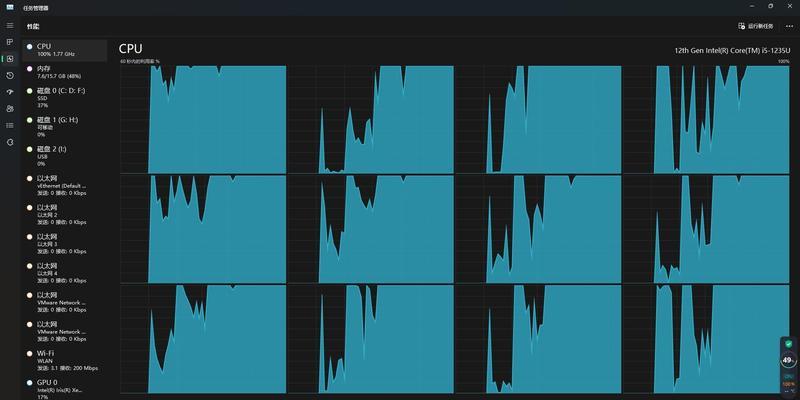
下载原版系统镜像文件
1.准备一个可靠的网络连接
2.打开微软官方网站并访问Win10下载页面

3.选择合适的版本和语言,并点击下载按钮
4.等待下载完成,确保镜像文件完整无误
制作启动U盘或光盘
1.准备一个空白的U盘或可用光盘
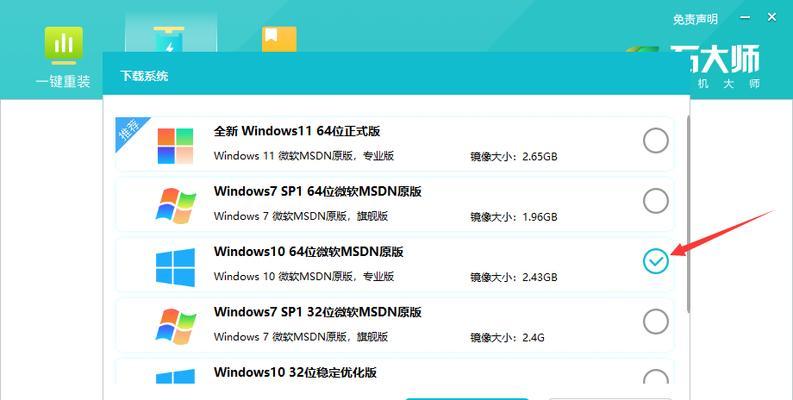
2.下载并安装一个第三方制作启动U盘或光盘的软件
3.打开软件并按照界面指引选择镜像文件和目标设备
4.点击开始制作按钮,等待制作过程完成
备份重要数据
1.打开计算机,将需要备份的文件复制到外部存储设备中
2.确保备份的文件完整且可读
3.将外部存储设备安全地存放在一个可靠的地方
设置启动顺序
1.将制作好的启动U盘或光盘插入计算机
2.打开计算机BIOS设置界面(不同计算机的快捷键可能不同,一般为F2、F10或Del键)
3.在BIOS设置界面中找到“Boot”或“启动”选项卡
4.将启动设备设置为U盘或光盘,并保存设置
开始安装原版系统
1.重启计算机,等待出现引导界面
2.选择语言、时区和键盘布局等选项
3.点击“安装”按钮,进入系统安装界面
4.阅读并同意许可协议,点击“下一步”
5.选择“自定义安装”选项,以进行更精确的安装配置
选择安装位置
1.在磁盘分区列表中选择要安装系统的磁盘
2.点击“新建”按钮,创建一个新的系统分区
3.设置系统分区大小和其他分区属性
4.确认分区配置无误后,点击“下一步”继续安装
等待系统安装
1.系统将开始复制文件并进行安装
2.安装过程可能需要一些时间,请耐心等待
3.在安装过程中,系统可能会自动重启,请不要中断安装过程
4.完成文件复制和系统安装后,系统将自动进行配置
设置账户和个性化选项
1.选择一个合适的用户名和密码
2.可选择是否使用Microsoft账户登录
3.根据个人喜好,进行一些系统的个性化设置
4.点击“下一步”并等待系统配置完成
安装驱动程序
1.打开设备管理器,查看设备是否正常工作
2.如果有设备未能正确安装驱动程序,可通过官方网站下载并手动安装
3.驱动程序安装完成后,设备将可以正常工作
恢复重要数据
1.将之前备份的数据复制回计算机
2.检查复制的文件是否完整和可用
3.完成数据恢复后,可以继续使用计算机了
安装常用软件
1.根据个人需求,选择并下载需要的常用软件
2.安装软件前,请确保软件来源可靠并无恶意代码
3.安装完成后,对软件进行相应的设置和优化
更新系统补丁
1.打开Windows更新设置页面
2.点击“检查更新”按钮,系统将自动检测并下载可用的更新
3.安装完成后,重新启动计算机以使更新生效
安装防病毒软件
1.下载并安装一个可信赖的防病毒软件
2.打开软件并进行全盘扫描,确保计算机安全无恶意软件
优化系统设置
1.打开控制面板,进行一些系统的优化设置
2.可以根据个人喜好,定制桌面、任务栏和其他界面元素
3.关闭不必要的开机启动程序,以提高系统启动速度
通过本文的详细教程,您应该已经成功安装了Win10下的原版系统。希望本文对您有所帮助,使您能够更轻松地搞定系统安装,并获得更稳定、更安全的使用体验。祝您使用愉快!


